Сегодня распространено использование беспроводных WiFi-линий связи для организации локальных вычислительных сетей. Для того чтобы существенно увеличить диапазон покрытия, используется специальная внешняя или внутренняя WiFi-антенна для ПК. В представленной статье рассматриваются принципы работы таких устройств, а также инструкция по изготовлению антенны типа «Яги».
Что такое вай фай антенна для компьютера
WiFi-антенна для компьютера – это пассивный усиливающий элемент приемопередающего устройства, входящего в состав тракта, реализующего беспроводной тип передачи данных. Принцип работы основан на излучении или, наоборот, поглощении энергии электромагнитного поля, которое имеет частоту колебания заданной частоты. Эффективность при этом определяется при помощи общепринятого параметра – коэффициента усиления, который измеряется в dB или dBi.
Обратите внимание! dB и dBi – несколько разные величины. Первая определяется как десятичный логарифм отношения выходного сигнала к входному и описывает характеристики гипотетической (идеальной) всенаправленной антенны. Вторая же является значением относительным вышеупомянутого устройства и относится к параметрам реального устройства. То есть когда говорится, что «антенна имеет коэффициент усиления 3 dB», подразумевается именно 3 dBi.
Особенностью подключения к PC или ноутбуку является то, что необходимо использовать адаптеры, которые присоединяются к USB-разъему или в слот материнской PCI-платы ПК. Связано это с тем, что стационарные вычислительные машины редко имеют встроенный WiFi-модуль, а портативные – не снабжены выходом для внешней антенны (разъем на модуле есть, но чтобы получить доступ к нему, необходимо будет разобрать корпус). В целом же даже антенна уличная для Wi Fi-роутеров и антенна для модуля WiFi от ПК взаимозаменяемы с точки зрения согласования в линии (исключение составляет диапазон рабочей частоты, о чем будет сказано ниже).
Виды вай фай антенн для ПК
Wi-Fi-антенны, при помощи которых может осуществляться раздача сигнала от приемопередатчика, делятся сразу на несколько видов. Первый из них – внешнее исполнение, которое может быть:
- Для установки в условиях с атмосферным воздействием. Проще говоря, наружный тип, монтируемый вне жилого помещения. Отличаются такие устройства наличием усиленных кронштейнов, специального крепежа (в идеале – из нержавеющей стали), а также влагозащищенным и антивандальным кожухом, внутри которого, собственно, и размещается сама антенна. Зачастую соединения излучателя и кабеля здесь делаются неразборными, поскольку полностью герметичны. Все вышеперечисленное делает эти антенны весьма массивными. Кстати, именно из-за этого бытует неправильное мнение, что внешние передатчики более мощные. По сути, нет, они просто больше, поскольку сильнее защищены.
Обзор и настройка модема D-Link Dir-320
- Для установки внутри помещения. Обычно к таким устройствам относится обычный всенаправленный излучатель, используемый для того, чтобы раздача сигнала производилась на площади офиса, квартиры, складского помещения и т. д. Для подключения к адаптеру ПК обычно применяется разъем N-типа (такой же, какой имеет маршрутизатор), в случае использования USB-роутера или модуля от ноутбука (планшета) понадобится специальный переходник (например, N-тип – SMA-разъем).
По направленности:
</ul>
- Всенаправленные. Излучают и принимают сигнал изотропно, то есть со всех направлений (из сферы), с одинаковым коэффициентом усиления.
- Узконаправленные. Как понятно из названия, концертируют всю мощность приемоизлучателя в некоторой узкой локальной области. В своей диаграмме направленности обычно имеют главный лепесток и дополнительные.
Полезно знать! Диаграмма направленности – одна из основных характеристик любого устройства, которая рисуется в полярных координатах. Она дает представление о том, каким образом необходимо расположить антенну, чтобы достигнуть максимального приема или передачи сигнала.
По поляризации:
</ol>
- Поляризованные в одной плоскости. Если говорить простыми словами, это устройства, которые чувствительны к электромагнитным волнам, плоскость вектора колебаний амплитуды которых лишь одна и совпадает с плоскостью поляризации (также вектора колебаний) самой антенны.
- Поляризованные в двух плоскостях (MIMO –устройства). С поляризацией здесь все так же, как и у первого варианта, однако плоскостей уже не одна, а две, и они располагаются перпендикулярно друг другу. Это позволяет электромагнитной волне успешно преодолевать препятствия (например, железный забор) с наименьшими потерями.
Также следует заметить, что устройства в широком диапазоне разделяются по коэффициенту усиления (от единиц до нескольких десятков децибел) и в узком – по рабочему диапазону частот (на сегодня это две полосы 2,4 ГГц и 5 ГГц).
Обратите внимание! Почти все современные устройства поддерживают работы с излучателями в линиях и 2,4 ГГц, и 5 ГГц, однако старые модули WiFi-адаптеров способны работать только на частотах 2,4 ГГц. При выборе антенны это следует иметь в виду.
В конце раздела приводятся примеры , которые могут использоваться как внешние для подключения к ПК:
- Штырьковые. Самый простой тип, который выполняется в виде отрезка проводника, согласованного с выходом волновода и помещенного в изолирующий (защитный) материал. Имеют всенаправленную диаграмму направленности.
- Штырьковые с рефлектором. Рефлектор – это обыкновенная пластина, выполненная из проводника и располагаемая либо перпендикулярно, либо параллельно излучателю. В соответствии с этим происходит усиление амплитуды электромагнитных волн либо в вертикальной, либо в горизонтальной плоскостях.
- MIMO-устройства. Также имеют множество конфигураций, могут быть выполнены как в виде набора согласованных патч-антенн, расположенных в разных плоскостях поляризации, так и, например, в виде набора решеток Харченко. Кстати, знаменитая вай-фай пушка также является MIMO-антенной.
Как подключить и настроить антенну к ПК
Для того чтобы успешно подключить антенну к WiFi-адаптеру ПК, необходимо выполнить следующие действия:
</ol>
- в первую очередь необходимо установить непосредственно сам WiFi-модуль или адаптер и убедиться, что система его успешно распознала;
- через соединительный разъем N-типа или переходник для нужного СВЧ-коннектора произвести подключение излучателя к модулю, надежно зафиксировать антенну контргайкой;
В чем отличия между сетями 3G и 4G: особенности, преимущества и недостатки
- используя специальное ПО (например, Wi-Fi Analyzer для PC) произвести подстройку, вращая антенну в двух плоскостях, пока сигнал не достигнет нужного уровня (нужно направить на точку уверенного приема);
В случае использования направленной антенны действия будут такими же, только следует учитывать, что излучатель приемопередатчика должен быть направлен максимально точно на источник сигнала. Сделать в домашних условиях это можно используя, к примеру, Google Maps и компас (также есть почти в каждом современном смартфоне):
</ul>
- установить и запомнить координаты источника (точка доступа или маршрутизатор);
- расположить компас перпендикулярно антенне так, чтобы ее активная часть была ровно под центром, и произвести ориентировку, после чего надежно зафиксировать.
Кстати! Более точную подстройку можно произвести, зная перепад высот, для этого также нужно вычислить по координатам прямое расстояние между антеннами, а затем по формулам соотношения сторон – угол наклона в вертикальной плоскости. Для ориентирования излучателей из подручных средств использовать транспортир и обычный отвес.
Сравнение с уличной антенной для роутера
Как узнать на телефоне свой пароль от «вай-фай»
Вообще, как уже говорилось выше, уличная WiFi-антенна и обычная домашняя между собой в плане использования их для роутера, ПК или ноутбука разницы не имеют, поскольку это универсальные пассивные усиливающие устройства. К преимуществам уличной антенны можно отнести следующие особенности:
</ol>
- в диаграмме направленности внешнее устройство имеет более узкий главный лепесток;
- в большей защищенности уличного оборудования от атмосферного воздействия.
WiFi-antenna для компьютера или ноутбука своими руками
В этом разделе следует рассмотреть, как может быть изготовлена направленная Wi Fi-антенна для ПК типа «Яги». Ее особенности позволяют усиливать, передавать и принимать сигнал из заданного угла на расстоянии до 10 км.
Что вам потребуется. Набор инструментов и материалов
Потребуются паяльник, припой, линейка, пассатижи с кусачками, ножницы, наждачная бумага и принтер для печати схемы. Также понадобятся непосредственно WiFi-адаптер, желательно с разъемом N-типа или SMA, алюминиевая или медная проволока (в худшем случае – скрепки), палочки от мороженого, два вида клея – ПВА и цианоакрилатовый (супер).
Краткий обзор работы
Общий план работ можно описать следующим образом:
- Для начала необходимо скачать Yagi modeler java applet с сайта http://fermi.la.asu.edu/w9cf/yagipub/index.html и смоделировать в нем антенну нужной конфигурации (диаграмма направленности).
- Из полученной в программе параметризации нужно создать шаблон и перевести его на бумагу с целью облегчения будущей работы.
- Собрать на бумаге несущую часть из обычных палочек от мороженого (можно также использовать рейку и просверлить в ней в необходимых местах отверстия), установить элементы антенных решеток (отрезки проволоки или скрепок).
- Соединить устройство с WiFi-адаптером.
Печатаем диаграммы
Очень важно распечатать шаблон в реальном масштабе, для этого необходимо использовать собственный или скачать уже готовый (в нем находятся картинки и для двух листов А4 и для более широкого формата):
- В настройках печати нужно выставить «Оригинальный размер», а ориентацию страницы сделать альбомной.
- С краю каждого элемента антенной решетки показаны две цифры – порядковый номер и длина в миллиметрах, после печати необходимо их сверить, они должны четко совпадать (для этого удобно использовать электронный штангенциркуль с погрешностью два знака после запятой). В случае отсутствия совпадения нужно будет применить масштабирование страницы и выполнить повторную печать.
Отрезаем и крепим скрепки
После того как шаблон распечатан, необходимо расположить на нем отрезки скрепок или проволоки, попутно отрезая их до нужного размера и приклеивая суперклеем прямо к бумаге. Если предполагается устанавливать их в рейку, нужно не приклеивать и просто запомнить порядковые номера.
Антенный элемент номер 2 приклеивать не нужно, к нему будет припаиваться волновод для подключения к адаптеру.
Строим основание
Основание можно строить из палочек от мороженого, отрезая их по нужной длине и приклеивая между антенными элементами, скрепляя все клеем ПВА. Также можно использовать рейку (что будет надежнее), просверлив в ней в необходимых местах отверстия, установив туда антенные решетки и зафиксировав их все тем же клеем.
Делаем ведомый элемент
Для изготовления резонатора (элемент номер 2) необходимо взять скрепку или проволоку и изготовить незамкнутую петлю. Установить ее на свое место. Если каркас делается из палочек от мороженого, на данном этапе необходимо проклеить еще один слой и после высыхания лишняя бумага удаляется.
Подключаем антенну к WiFi-модему
Подключить вай-фай антенну к адаптеру при помощи коаксиального кабеля с волновым сопротивлением 50 Ом. Если устройство снабжено разъемом, то необходимо найти ответный штекер и припаять его к одному концу центральной жилы провода, а второй конец – к элементу решетки номер 2, к первой стороне отрезка. Масса (оплетка) коаксиального кабеля припаивается к корпусу штекера и ко второму концу антенной решетки номер 2 (т.е., оба провода должны быть припаяны к одному элементы в точках, где дуга разомкнута и имеет зазор примерно 5 мм).
Если USB-адаптер не снабжен разъемом, нужно на плате найти место, где располагается рамочная антенна и припаять массу и центральную жилу.
Эффективность
Если говорить об эффективности такой самодельной антенны, все будет зависеть от точности, аккуратности и надежности сборки. В целом это проверенная конструкция, имеющая очень хорошие характеристики в области диаграммы направленности, которые позволяют при установке двух таких устройств передавать сигнал между ними на расстоянии около 2 км (теоретически до 10 км). Следует учитывать, что гораздо выгоднее собирать излучатели и использовать приемопередатчики на несущей частоте 5 ГГц, поскольку эта полоса на сегодня наименее зашумлена.
Как видно, антенна для вайфая для компьютера является довольно простым в изготовлении, но в то же время очень эффективным устройством для усиления и передачи сигнала в линиях беспроводной WiFi-связи. Важно учитывать все характеристики и предварительно рассчитывать тракт, чтобы правильно установить соотношения цены и качества или прилагаемых усилий и качества.
Ноутбук, снабженный антенной. Редкостное зрелище. Встроенная антенна WiFi спрятана внутри, вовсе нелегко добраться. Сконструирована по принципу экономии места, может иметь сложную конфигурацию с целью оптимизации использования объема ноутбука. Считаем, изделия проектируются при помощи специального моделирующего программного обеспечения, подстроенного нуждам модели ноутбуков, изготавливаются неотделимо от электронной начинки. Повторить в домашних условиях не представляется возможным. Антенна для ноутбука WiFi сегодня разных исполнений…
Антенна для ноутбука WiFi без n-коннектора
- Волновое сопротивление 50 Ом.
- N-коннектор.
Таковы сегодня стандарты WiFi-антенны. Ноутбук лишен внешнего гнезда под приспособление, поймать интернет хочется. USB-адаптерами в виде флэшки ныне никого не удивишь. Раскурочивают приделать внешнюю антенну, уже говорили в одном обзоре. Прямолинейное решение. Берем, отрываем внутреннюю антенну, чтобы приделать на освободившееся место самодельную или покупную наружную с большим коэффициентом усиления, иногда активного типа.
WiFi мост Senao 2,4 ГГц работает клиентом. Может обосноваться на отвесной мачте, устанавливается на столе, обеспечивая надежный прием сигнала, ретрансляцию. Насколько понимаем, нечто вроде направленной точки доступа 2,4 ГГц (доступно и устройство 5 ГГц), просто ретранслирующее сигнал провайдера. Можем посредством двух устройств наладить «мост» меж точками на удалении нескольких километров. WiFi-антенна для ноутбука ставится на порт USB, после подгрузки драйвера будет принимать сети заданного направления. Доступна функция работы в виде клиента WiFi.
Устройство не позиционируется антенной, имеет большой коэффициент усиления, позволит проще настроиться на провайдера, нежели с использованием встроенной антенны. Модем, снабженный мощным приемом. Принцип действия схожий, настроек больше. Обратите внимание, устройство специально создано всепогодным, только пользователь решает, тянуть ли кабель РК 50 на крышу, удовольствоваться комнатной установкой.
Внутри активные микросхемы, полагаем, там присутствует усилитель, длина кабеля снижения не критична в деле обеспечения устойчивого приема сигнала. Работа идет в цифре. Антенна с рефлектором внутри блока, продвинутые радиолюбители могут собрать при желании. USB модемы в виде флэшки вскрывали, ящик подавно поддастся.
Внутренняя антенна посажена на стандартный коннектор. Устройство достаточно массивное, так устроен мир – громоздкие антенны при прочих равных всегда работают лучше миниатюрных. Стоимость устройства составляет за 1200 рублей и выше.
Бренд Senao представлен магазином Radioport. Перед нами направленная точка доступа с функцией клиента. Допускается брать с собой блок, достаточно небольшой (не больше ноутбука). Излучаемая мощность достигает 800 мВт, может пагубно сказаться на здоровье окружающих людей. Избегайте использовать устройство при массовом скоплении народа, когда внутренняя антенна ноутбука не тянет, мостом WiFi можно будет поправить дело.
Рефлектор-усилитель сигнала WiFi модема флэшки
WiFi и сотовая связь зачастую занимают схожие частоты, когда магазины заполонили рефлекторы, напоминающие антенну радара, для 3G модемов, стало очевидно: аналогичные скоро пригодятся беспроводным сетям по протоколам 802.11. РЭМО connect 2,4 нацелен на частоту 2,4 ГГц. Принцип действия: в фокусе рефлектора помещается рядовой модем-флэшка, выступающий конвертером. Знакомым со спутниковым телевидением поняли смысл задумки. Из модема получилась истинная антенна для ноутбука с лепестком, сильно зауженным по азимуту (угол места оставлен неизменным). Мозг противится выплате 1600 рублей за красиво изогнутую сталь.
Устройство дополнено диском с программным обеспечением. Склонны думать, внутри находится простой усилитель сигнала, снимающий ограничение максимальной длины провода. Согнуть по образу и подобию экран, заземлить и поместить в фокус флэшку может каждый. Всего нужно взять курс теории антенн, посчитать размер и кривизну параболы частот 2,4 ГГц. Поскольку сужение диаграмм ведется только по азимуту, сложного в изготовлении приспособления не видим.
Можно выгнуть сколь угодно большой отрезок металла, наша внешняя антенна для ноутбука обзаводится большими коэффициентом усиления, направленностью. Для изготовления пойдет обыкновенная фольга, можно наклеить на плавно изогнутый лист пластика. Проблема ограничена поиском удлинителя флэшки, максимальной длине, которая зачастую невелика, учитывая относительно малую мощность сигнала USB приемопередатчиков.
Параболическая антенна для ноутбуков
Диапазон С захватывает промежуток 4 – 8 ГГц, попадают стандарт WiFi на 5 ГГц. Допускаем, если вышка находится далеко, имеется прямая видимость, можно нацелить тарелку. ТВ-антенна для ноутбука послужит справно.
Обычно WiFi с горизонтальной линейной поляризацией. Необходимо учитывать, выбирая конвертер. В магазинах имеются облучатели 2,4 ГГц. Что касается оборудования, предназначенного ловле WiFi, подобное изготавливает фирма Вектор vector.kharkov.ua.
Имеются тарелки на оба стандарта WiFi, демонстрирующие коэффициент усиления 24 дБ. Обратите внимание: при отсутствии прямой видимости поймать сигнал будет сложно, диаграмма направленности узкая. Прием будет потрясающий. Известен случай, когда в степи люди мучились неуверенным приемом, хотя на расстоянии нескольких десятков километров стояла в поле видимости транслирующая вышка. Думаем, читатели догадались, как можно улучшить прием.
Принцип действия WiFi-антенны параболического типа аналогичен спутниковой. Диаграмма сужается по углу места азимуту, конвертер усиливает сигнал. Получается потрясающий результат, вариант подходит стационарному базированию. Осталось навести прибор. Можно использовать оборудование наподобие ресивера спутникового телевидения. Одна незадача – на 2,4 ГГц космические аппараты не вещают, хотя могут.
Имеется шанс неудачи. Уровень сигнала определен только поляризацией. ТВ-ресиверу безразлична информация, закодированная излучением. Для примера платные каналы. Не понимает принимаемое, качество ловли показывает. Для WiFi программное обеспечение сгодится.
Вольтметром соваться в антенну повремените. Специальные высокочастотные модели стоят дорого, чтобы отпугнуть обывателя. В крайнем случае грубо воспользуйтесь шкалой уровня сигнала ноутбука. Продукция Вектор рассчитана на кабель РК 50, снабжается n-коннекторами, в компьютер не воткнешь, роутеру сгодится. Впрочем, как раскурочить ноутбук под внешнюю антенну, можно посмотреть в интернете. Главное не сжечь приемник, может быть не рассчитан на высокую мощность, выдаваемую тарелкой. Вопрос, как подключить антенну к ноутбуку, оставляем на усмотрение читателей. Повторяем, прямого метода не имеется. Вариантов два:
- Курочить корпус, искать место входа встроенной антенны (модуль адаптера беспроводной сети).
- Использовать внешний приемник в виде роутера, модема, моста наподобие описанного выше.
Несуразно звучит выражение «антенна для ноутбука своими руками». Производители не дают пользователю шанс просто взять, подключить тарелку, зигзаг (биквадрат). Однако можем попробовать рассказать, как добавить типичный n-коннектор в ноутбук. Осуществимо, хотя имеется риск испортить оборудование. Самодельная антенна для ноутбука используется тандемом с PCMCIA картой WiFi. Просто добавляется рефлектор из фольги, обсуждаемый выше. Получается «уголок», без нижней стенки. Располагается внешняя часть PCMCIA адаптера для WiFi. Стороны уголка вырезаны вертикально под углом 45 градусов к боковой грани ноутбука.
Чтобы закрепить самодельное приспособление, хватит вырезать кусок пластиковой карты, который бы вставлялся в слот PCMCIA над картой. Так же можно усиливать прием и на обычную флэшку. Не обязательно сразу бежать в магазин за рефлектором, стоящим 1600 рублей, о котором рассказывали выше. Но самодельная антенна для ноутбука в чистом виде пока не придумана, потому что некуда подключить. Если только через специальный адаптер WiFi. Любопытно смотрится устройство на рисунке, но это тоже не антенна. Здесь имеем дело с модемом, который дополнен внешним всенаправленным полувибратором.
Как подключить
Если все-таки захотите антенну подключить, выполнимо. Снимите заднюю крышку и найдите плату адаптера WiFi. Узнаете по наличию коаксиального разъема. Найдите в магазине такой же и через него подключите самодельную или покупную антенну. В том числе активную. Разместив аксессуар на крыше, поймаете сигнал даже в гостях у полярных медведей. Покажите им белорусскую рекламу холодильников…
Сегодня во многих квартирах, загородных домах, офисах для обеспечения беспроводного доступа к интернету установлены Wi-Fi-роутеры. По сравнению с проводным интернетом Wi-Fi-сеть имеет существенный недостаток — это нестабильный и слабый сигнал, усилить и стабилизировать который можно с помощью внешних антенн.
Назначение и возможности Wi-Fi-антенн
Антенна представляет собой устройство для приёма радиосигналов, поступающих от источника (телевизора, радиоприёмника, роутера), и дальнейшего их распространения в пространстве. С её помощью можно усилить сигнал, изменить его направленность и увеличить зону покрытия. Бо́льшая часть беспроводных маршрутизаторов оборудована стационарными антеннами, которые могут быть как съёмными, так и несъёмными. Общей проблемой таких антенн является сравнительно небольшая зона действия, часто ограничиваемая площадью одного помещения. Поэтому приходится прибегать к специальным внешним антеннам.
Большинство Wi-Fi-антенн относится к пассивным усилителям сигнала, то есть в отличие от репитера они не требуют подключения к источнику питания, не используют дополнительное электронное оборудование, а принимают и передают радиосигналы за счёт особенностей своей конструкции. Но есть и активные антенны со встроенными усилителями, декодерами и шумоподавляющими элементами.
Разнообразие Wi-Fi-антенн разных конструкций позволяет выбрать пользователю наиболее подходящую под его цели и задачи
Установка Wi-Fi-антенны может потребоваться в таких случаях:
- когда мощности роутера не хватает для того, чтобы «пройти» сквозь преграды в виде стен и мебели и обеспечить устойчивый сигнал на всей площади помещения;
- нужно сфокусировать радиосигнал в определённом направлении, например, обеспечить стабильным интернетом комнату, где установлен основной компьютер;
- когда требуется расширить зону действия Wi-Fi-сети, например, снабдить интернетом летнюю кухню, гараж, беседку.
Одним из способов усиления Wi-Fi-сигнала в доме является подключение внешней антенны
Виды антенн
Wi-Fi-антенны для роутеров бывают разных размеров и форм и могут использоваться как в помещении, так и на открытом пространстве. По этому признаку их разделяют на два класса:
- внутренние (комнатные, внутридомовые);
- наружные (внешние, выносные, уличные).
Комнатные антенны
Предназначены для использования внутри помещений, поэтому имеют компактные размеры и сравнительно небольшой коэффициент усиления (КУ). Основная их задача — стабилизация сигнала и его доставка в наиболее удалённые уголки дома. Чаще всего внутренние антенны, в зависимости от конструкции, устанавливаются на столе, крепятся на стене/потолке либо подсоединяются к роутеру вместо штатных антенн. Самыми распространёнными вариациями комнатных устройств являются штыревая и панельная антенны.
Штыревая антенна — это самый простой и распространённый вариант передающей антенны, распространяющей радиоволны во всех направлениях
Внешние антенны
Используются для установки снаружи зданий, отличаются от предыдущих устройств более крупными размерами и более высоким КУ. Поскольку их применяют для организации сети на открытом пространстве, то конструкция таких антенн предусматривает защиту от негативного воздействия атмосферных осадков. В комплекте с наружным усилителем обычно идут дополнительные крепёжные элементы для установки на крыше, наружной стене здания или столбе.
Наружные Wi-Fi-антенны чаще всего используются в частном секторе, где нужно распространить действие беспроводной сети на придомовую территорию
В свою очередь, и выносные, и комнатные антенны в зависимости от направления сигнала подразделяются на два типа:
- всенаправленные (ненаправленные, круговые);
- направленные (узконаправленные).
Всенаправленные антенны
Такие устройства излучают радиоволны равномерно во всех направлениях в пространстве. Принцип действия круговых антенн можно сравнить с комнатной лампочкой, освещающей в одинаковой степени всю комнату, а диаграмму направленности — со сферой. Уровень сигнала в такой сети неравномерен: чем дальше от центра, тем слабее. Всенаправленные Wi-Fi-антенны отличаются меньшим радиусом действия и используются в тех квартирах и домах, где есть необходимость подключения к беспроводной сети нескольких пользователей.
Направленные антенны
Пассивные усилители этого типа посылают беспроводные сигналы в одном направлении, что позволяет добиться устойчивого сигнала в проблемных местах. Действие узконаправленной антенны похоже на работу фонарика, который не в состоянии осветить всю комнату, но способен передать луч света на более дальнее расстояние. Диаграмма направленности таких антенн по своей форме напоминает цветочный лепесток или дирижабль. В жилых помещениях направленные усилители используются в тех случаях, когда нужно обеспечить стабильным Wi-Fi-сигналом один девайс или несколько размещённых рядом.
Диаграмма направленности графически представляет зависимость коэффициента усиления антенны от её направления в заданной плоскости
Антенны-насадки
Отдельную нишу занимают антенны-насадки, способные превратить всенаправленную антенну роутера в узконаправленную. Надеваются они на штатные антенны Wi-Fi-роутеров и благодаря своей конструкции увеличивают зону действия локальной сети в нужном направлении. Несмотря на компактные размеры, КУ таких антенн может достигать 8–12 дБ. Антенны-насадки удобны в домашнем применении: легко крепятся, не имеют проводов и не занимают лишнего места на столе или стене.
Антенна-насадка — это простейшее устройство направленного типа, не требующее установки и подключения
Усиленные (активные) антенны
Главное отличие активной антенны от пассивной состоит в наличии встроенного электронного оборудования. В активных антеннах поступающий сигнал сначала обрабатывается (усиливается, очищается от шумов), а затем передаётся непосредственно на роутер или другое принимающее устройство. Такие антенны мало подвержены внешним помехам и способны усиливать сигнал до 20 дБ. Однако они более сложны в настройке и по стоимости дороже своих пассивных аналогов. Работают от источника питания, дополнительно могут комплектоваться аккумуляторами.
Активная антенна в своей конструкции имеет усилитель и нуждается в подключении к источнику питания
Самодельные Wi-Fi-антенны
Смастерить устройство для усиления сигнала беспроводной сети можно самостоятельно. В интернете есть множество примеров антенн, собранных своими руками. Для их создания авторы используют подручные средства: жестяные банки, медную проволоку, DVD-диски, плотную фольгированную бумагу, листы металла и др. Самыми популярными усилителями, собранными вручную, являются следующие модели:
- простейший усилитель из жестяной банки. Относится к типу антенн-насадок. Изготавливается за несколько минут из жестяной банки из-под пива или другого напитка. Надевается на стационарную антенну роутера, после чего регулируется путём поворота импровизированного отражающего экрана в нужную сторону. Степень изгиба жестяного полотна антенны также влияет на уровень сигнала;
Антенна-насадка из жестяной банки, несмотря на свой непрезентабельный вид, действительно способна усиливать Wi-Fi-сигнал, главное — выбрать правильный угол поворота
- Wi-Fi-пушка. Это устройство представляет собой гибрид двух антенн: волнового канала и патч-антенны. Изготавливается из металлических дисков путём нанизывания их на шпильку и фиксации гайками на определённом расстоянии. Такая антенна будет незаменима в частных домах и коттеджах, когда нужно покрыть Wi-Fi-сетью участок вокруг здания. По словам автора этого изобретения, антенна способна передавать сигнал на расстояние до 500 м;
Wi-Fi-пушка — это простая в изготовлении и очень мощная антенна для установки снаружи здания
- антенна Харченко (биквадрат). Представляет собой конструкцию из медной проволоки, согнутой в виде двух ромбов, и рефлектора-отражателя. По своим характеристикам правильно собранный «биквадрат» не уступает заводской антенне. Отзывы пользователей свидетельствуют о том, что с помощью такого усилителя можно добиться значительного расширения Wi-Fi-сети, а также увеличить скорость мобильного интернета. Такая антенна пригодна как для внутреннего, так и для наружного использования.
Видео: как смастерить антенну Харченко своими руками
Как выбрать антенну для дома
Выбор Wi-Fi-антенны следует производить исходя из своих целей и задач, возложенных на локальную сеть. Кому-то достаточно будет и обычной штыревой антенны, установленной на столе, а кому-то потребуется мощная наружная антенна, охватывающая не только дом, но и приусадебный участок. В любом случае при выборе антенны специалисты рекомендуют обращать внимание на следующие харктеристики:
- коэффициент усиления (КУ). Данный параметр влияет на дальность распространения сигнала за счёт изменения радиуса действия. Он отражает способность антенны концентрировать сигнал в определённом направлении. Чем выше КУ, тем на дальнее расстояние будет передаваться поток информации. Однако стоит помнить, что при увеличении мощности излучения в одном направлении происходит снижение мощности в других направлениях;
При увеличении коэффициента усиления меняется диаграмма направленности Wi-Fi-сигнала
- тип поляризации (горизонтальная, вертикальная и круговая). Этот показатель отражает характер распространения волны в пространстве. Антенны с горизонтальной поляризацией отличаются эффективным проникновением радиоволн через вертикальные препятствия и меньше подвержены воздействию помех, что особенно актуально в городских условиях. Устройства с вертикальной поляризацией способны хорошо отражать сигнал от препятствий, тем самым охватывая большую зону покрытия. При круговой поляризации сигнал способен преодолевать как горизонтальные, так и вертикальные препятствия с минимальной потерей своей мощности;
Многие домашние точки доступа и роутеры по умолчанию работают в вертикальной поляризации, однако при необходимости поляризацию можно изменить, повернув антенну на 90 °C
- поддержка стандартов. Для правильной работы пассивного усилителя в связке с роутером нужно выбирать устройство, поддерживающее такой же стандарт Wi-Fi, что и маршрутизатор. Универсальным стандартом на сегодняшний день считается 802.11n, совместимый с более ранними модификациями 802.11a/b/с. Приобретая антенну с поддержкой 802.11n, можно быть уверенным, что она будет работать с практически любым роутером. Посмотреть поддерживаемые типы стандартов можно в технической документации маршрутизатора;
- наличие совместимых разъёмов. При покупке антенны стоит уточнить у продавца, подойдёт ли её штекер к гнезду вашего роутера. В случае, если разъёмы не совпадут, придётся приобрести специальный переходник. Но не стоит забывать, что любой лишний элемент в сборке антенны снижает качество сигнала.
Для быстрого подключения антенны к роутеру важно, чтобы их разъёмы были совместимы
Установка и подключение Wi-Fi-антенны
Перед монтажом Wi-Fi-антенны нужно определиться с местом, где она будет установлена, и проверить наличие крепёжных элементов. При наличии в комплекте необходимой фурнитуры выполняется монтирование антенны с соблюдением следующих основных правил:
- для наилучшего качества сигнала устанавливать комнатный усилитель рекомендуется в пределах прямой видимости роутера;
- учитывать наличие преград (стен, перекрытий, мебели), а ещё лучше — расположить антенну над уровнем мебели. Идеальным вариантом для жилого помещения являются потолочные антенны, внешне напоминающие плоский плафон светильника;
- не устанавливать антенну вблизи окон и зеркал. Они способны отражать сигнал, образуя за собой мёртвые зоны.
- для наружных антенн проверить наличие встроенной грозозащиты, при отсутствии приобрести отдельное специальное устройство. Самодельные устройства при отсутствии громоотвода следует заземлить.
Устройство грозозащиты для уличных антенн способно выдерживать перепады температуры от -40 до +70 °С
После установки антенна подключается к роутеру или точке доступа. Тип соединения зависит от модели маршрутизатора. Если роутер имеет съёмные антенны, то открутив их, можно освободить разъёмы для подключения заводского или самодельного усилителя. Также просто можно подключить усилитель к роутеру, имеющему специальное гнездо под внешнюю антенну. Дополнительно при этом (в случае, если разъёмы окажутся несовместимы) может потребоваться переходник или так называемый разъём-коннектор N-типа.
В зависимости от конструкции антенны, её можно подключить к роутеру напрямую через универсальный разъём SMA (MMCX) либо с помощью кабеля, обжатого разъёмом N-Male и подсоединяющегося к антенному разъёму N-Female. При отсутствии такого кабеля в комплекте его можно сделать самостоятельно, используя телевизионный кабель типа RG-6U и переходник N (Male) — F (Female).
Высокочастотный переходник для Wi-Fi-антенны оснащён с одной стороны штекером типа N (male), а с другой — гнездом типа F (female)
Гораздо сложнее подключить антенну к роутеру, не имеющему выхода под внешнюю антенну. В таком случае придётся раскручивать корпус маршрутизатора, удалять припаянную штатную антенну и на её место припаивать новую. Выполнение этих манипуляций требует определённых знаний и сноровки, зато избавит от необходимости подбирать разъёмы и переходники.
Когда процесс подключения антенны завершён, останется настроить роутер на работу с внешней антенной. Для этого нужно проделать следующие действия:
- Скачать и установить на ПК или ноутбук, подключённый к роутеру, специализированную утилиту WinBox.
- Запустив программу, перейти в боковом меню в раздел Wireless → Wireless Tables → Interface, где выбрать подключение wlan 1.
- В появившемся окошке перейти во вкладку HT.
- В выпадающем списке напротив пункта Antenna mode выбрать режим antenna b.
- Сохранить настройки и перезагрузить роутер.
Настройка роутера в программе WinBox состоит всего из пяти простых шагов
После этого внешняя антенна станет работать параллельно со штатными антеннами роутера. При желании можно отключить антенны маршрутизатора, оставив функционировать только внешнюю. Для этого во вкладке HT нужно убрать галочки с полей chain0, после чего сохранить изменения.
Завершив настройку роутера можно приступать к тестированию антенны. Данный процесс можно выполнять вручную или с помощью предназначенных для этого программ. При ручном тестировании уровень сигнала и скорость Wi-Fi-соединения проверяются после каждого поворота антенны или изменения угла наклона. При использовании утилит, например, приложения Homedale, сбор информации о показателях Wi-Fi-сети производится автоматически. Среди параметров, отображающихся в окне программы, основное значение для пользователя представляют пункты Signal Strength (уровень сигнала в dBm) и Bitrates (скорость передачи данных в бит/с). Чем ниже значение Signal Strength и выше Bitrates, тем качественнее сигнал.
Программа Homedale обнаруживает все точки доступа, которые находятся в пределах досягаемости Wi-Fi-устройства, и отображает их состояние и уровень сигнала
При использовании дома Wi-Fi-роутера пользователи часто сталкиваются с тем, что сигнал беспроводной сети неустойчивый или не достаёт до некоторых комнат. Исправить ситуацию поможет подключение дополнительного устройства в виде внешней антенны. Выбрав нужный тип антенны (направленную или всенаправленную) можно не только усилить сигнал, но и значительно расширить зону покрытия.
Рубрики: оборудованиеИспользуемые источники:
- https://vpautinu.com/antenny/wifi-antenna-dlya-pk
- https://vashtehnik.ru/radioapparatura/antenna-dlya-noutbuka-wifi.html
- https://tvoi-setevichok.ru/setevoe-oborudovanie/antenna-vay-fay.html
</ul></ul>



 Панельные антенны 3G/4G/LTE MIMO
Панельные антенны 3G/4G/LTE MIMO Антенна для 3g модема – простейшие самодельные устройства и советы по их настройке и подключению
Антенна для 3g модема – простейшие самодельные устройства и советы по их настройке и подключению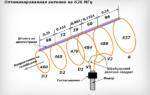 Правильная антенна для приема цифрового телевидения DVB T2 на дачу
Правильная антенна для приема цифрового телевидения DVB T2 на дачу

 Тест направленной антенны для роутера WiFiLadder
Тест направленной антенны для роутера WiFiLadder Теория и практика изготовления мощной направленной и всенаправленной Wi-Fi антенны своими руками
Теория и практика изготовления мощной направленной и всенаправленной Wi-Fi антенны своими руками Дециметровая антенна
Дециметровая антенна Антенны для усиления сигнала модемов 3G или 4G своими руками: несколько вариаций
Антенны для усиления сигнала модемов 3G или 4G своими руками: несколько вариаций